写真やその他のメディア コンテンツを定期的に扱う人にとって、SD カードのフォーマット方法を知ることは不可欠です。フォーマットすると、カードの最大ストレージ容量を確実に使用できるだけでなく、SD カードの内容を定期的にバックアップして、苦労した作業を無駄にしないようにすることができます。
写真愛好家なら誰でも、セッション前に古いコンテンツが削除されなかったために、SD カードが予期せずいっぱいになるという問題に精通しています。もちろん、カメラを使用してその場で手動で削除することもできますが、そのメディアの一部が非常に価値のあるものである場合、それは最善の解決策ではない可能性があります。
経験則としては、写真撮影の前に必ず SD カードをバックアップし、フォーマットすることです。これは、Mac、Windows PC、または Android デバイスのいずれかを使用して行うことができます。一部のデジタル カメラでは、設定を通じて SD カードをフォーマットすることもできます。
- 現在購入できる最高のカメラは次のとおりです
- デジタル一眼レフカメラとミラーレスカメラ:どちらがあなたにとって良いですか?
- カメラをウェブカメラとして使用する方法は次のとおりです
したがって、SD カードをフォーマットする方法を見つけようとしている写真初心者でも、心配する必要はありません。私たちが解決します。以下に、macOS、Windows、Android (DSLR カメラを含む) を使用したプロセス全体に関するステップバイステップのガイドが含まれています。
プロセスを開始する前に、SD カードが誤ってロックされていないことを確認してください。ロックされている場合、デバイスは SD カードを読み取ることができなくなります。また、フォーマットする前に、SD カードに保存されているすべての貴重なコンテンツを必ずバックアップしてください。
注:すべてのデバイスに SD/microSD カード リーダーが搭載されているわけではありません。ブランドやモデルによっては、外部カード リーダー/ドングルを購入する必要がある場合があります。
デジタルカメラを使用してSDカードをフォーマットする方法
これは間違いなく、SD カードをフォーマットする最も速い方法です。デジタル カメラはそれぞれ異なり、以下のプロセスはブランド、モデル、発売年によって異なることに注意してください。
ただし、要点は非常に似ているはずなので、自分のカメラで同じ手順を実行してみてください。この例では、Canon の DSLR (EOS 700D) を使用しました。
1 . カメラの電源をオンにしたら、メニュー ボタン を押します。私たちの場合、それはディスプレイの上の左上隅にありました。

2.次に、新しく起動したメニューで[設定] タブの 1 つを選択します。私たちの場合、これは左から右に 7 番目のタブでした。

3.「カードのフォーマット」オプションが表示されたら、正しいタブを開いたことがわかります。次に、それを選択して続行します。

4.カメラは、SD カードからすべてのコンテンツを消去しようとしているという警告を表示するはずです。また、使用されているストレージの量と残りのストレージの量も示す必要があります。準備ができたら、 「OK」を選択してフォーマットを確認します。以上です!

macOS を使用して SD カードをフォーマットする方法
1 . まず、macOS の Finder アプリをクリックします。
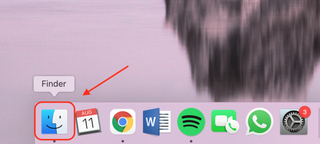
2.新しいメニューが起動したら、画面上部にある[移動] タブをクリックします。ドロップダウン メニューで[ユーティリティ] を選択して続行します。
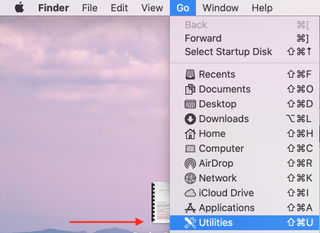
3.次に、「ディスクユーティリティ」オプションを見つけてクリックします。
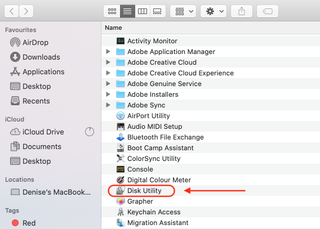
4.挿入した SD カードがウィンドウの左側に表示されるはずです。次に、それを選択し、ウィンドウの上部に表示される[消去] オプション をクリックします。

5.Mac は、SD カードからすべてのコンテンツを消去しようとしているという警告を表示するはずです。準備ができたら、「消去」を選択してフォーマットを確認します。以上です!
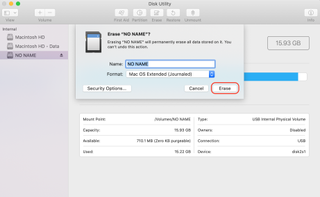
Windows PCでSDカードをフォーマットする方法
1 . SD カードをラップトップまたはデスクトップ PC の適切な SD カード リーダーに挿入します。

2.以下に示すように、任意のフォルダーを開き、ウィンドウの左側にある[PC] タブを選択します。それが完了したら、[デバイスとドライブ] カテゴリの下に表示されるSD カードをクリックします。
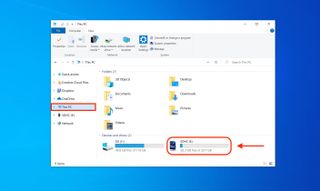
3.新しいウィンドウが表示されたら、[形式] オプション をクリックします。このオプションはウィンドウの左上隅の [管理] タブの下にあります。
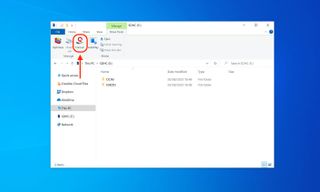
4.前のステップにより、新しいウィンドウがトリガーされるはずです。「ファイル システム」カテゴリのドロップダウン メニューにいくつかのオプションが表示されます。このカードを Windows コンピュータのみで使用する予定がある場合は、「NTFS」を選択してください。別のデバイスで使用する場合は、「FAT32」をクリックします。
もう 1 つの注意点は、SD カードを初めてフォーマットする場合は、「クイック フォーマット」の横のボックスがオフのままであることを確認してください。
それ以外の場合は、「開始」をクリックして先に進みます。
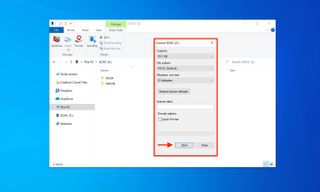
5.Windows デバイスは、SD カードからすべてのコンテンツを消去しようとしているという警告を表示するはずです。準備ができたら、 「OK」をクリックしてフォーマットを確認します。すべて完了!
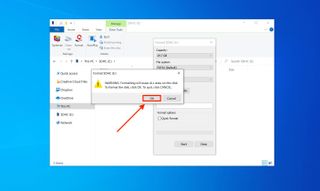
AndroidでSDカードをフォーマットする方法
以下の手順は、ブランド、Android モデル、リリース年によって異なることに注意してください。mini-SDカードも必要です。
ただし、ほとんどの Android スマートフォンには SIM カード スロットの隣にミニ SD カード リーダーが配置されているため、手順の要点は非常に似ているはずです。そのため、自分のデバイスでも同じ手順に従うようにしてください。
今回の目的では、Samsung Galaxy A20e を使用しました。ただし、プロセスには時間がかかる場合があるため、フォーマットする前に必ずデバイスを充電してください。
1 . まず、mini-SD カードを挿入します。私たちの場合、スロットは SIM カード リーダーのすぐ隣にありました (以下を参照)。

2.次に、メインメニューを起動し、設定アイコン をタップします。
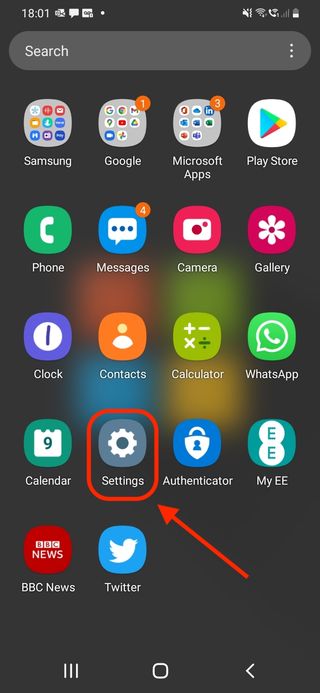
3.下にスクロールして「バッテリーとデバイスのケア」オプションを選択して続行します。
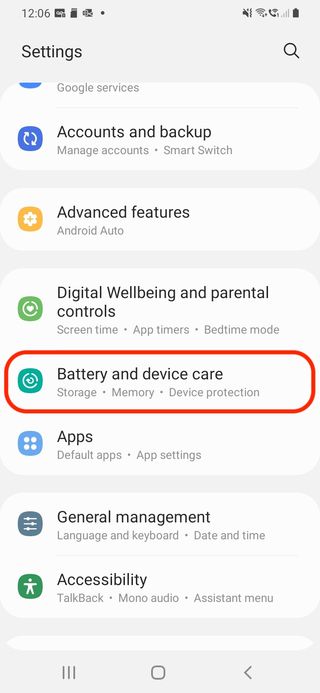
4.以下のスクリーンショットに示すように、[ストレージ] オプションをタップしてください。
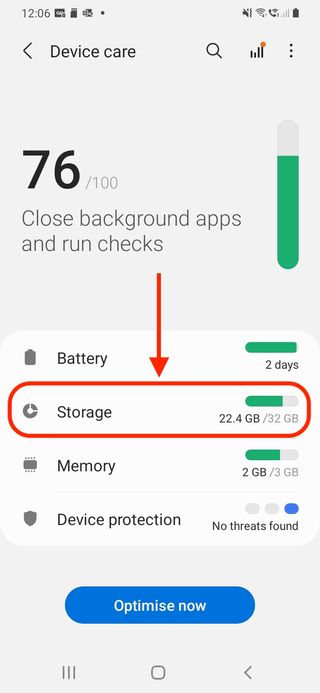
5.次に、画面の右上隅に表示される 3 点アイコン をタップします。
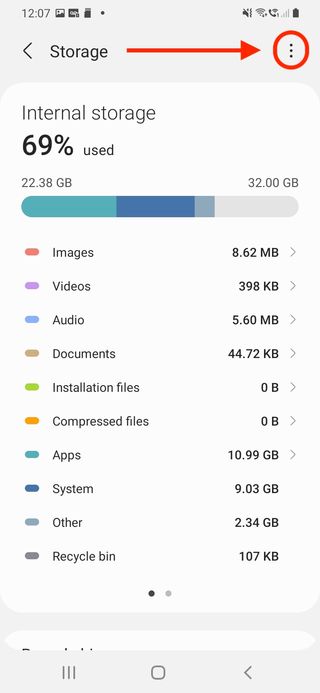
6.ここで、「詳細」を選択して新しいメニューを起動します。
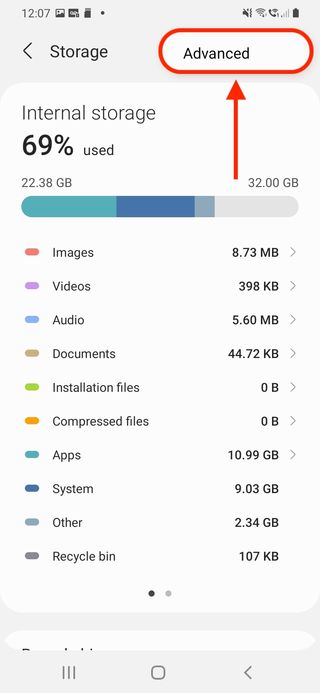
7.もうすぐそこです!以下に示すように、「SD カード」オプションをタップします。
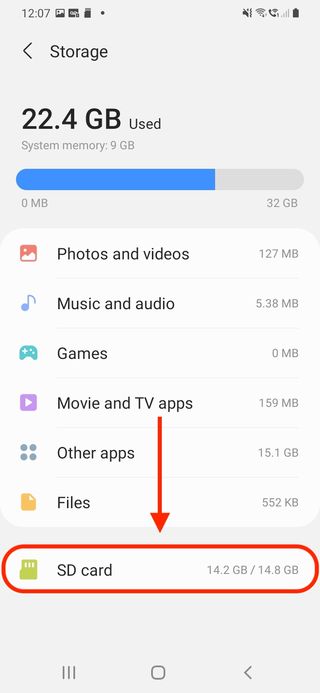
8.Android デバイスには、使用されているストレージの量と残りのストレージの量が表示されるはずです。先に進み、「フォーマット」をタップして続行します。
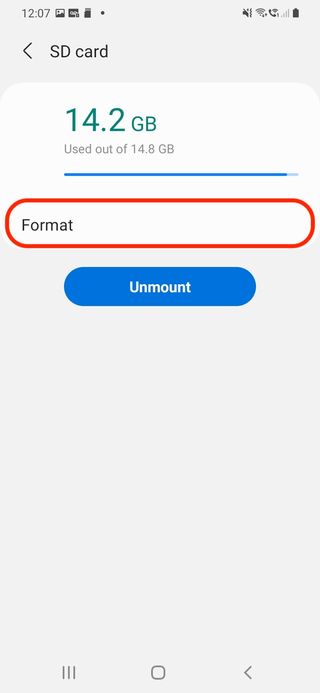
9.最後になりましたが、SD カードからすべてのコンテンツを消去しようとしているという警告がデバイスから表示されます。準備ができたら、「SD カードをフォーマット」をタップしてフォーマットを確認します。以上です!
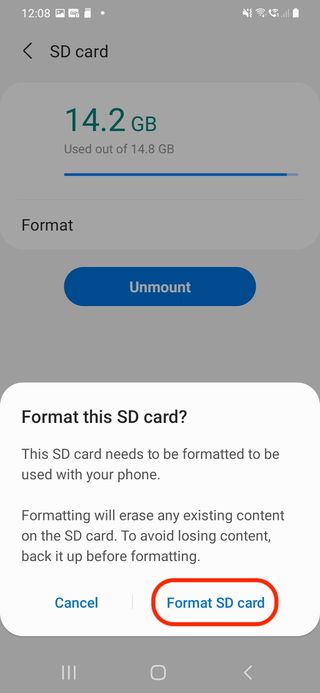
- プラス:あらゆる予算に合わせたビデオブログに最適なカメラをご紹介します
